Hvordan laver man alle negative tal i rødt i Excel?
For flere eller flere negative procentdele i dit Excel-regneark er det svært at finde dem med det samme, når du gennemser regnearket. Faktisk kan du markere alle negative procentdele eller tal i rødt ved at tilpasse de valgte celler eller betinget formatering af dem alle på én gang. Med disse to metoder vil den eller de negative tal blive markeret og udestående i det aktuelle regneark. Gør som følger.
Marker negativ procentdel med rødt ved at oprette et brugerdefineret format
Opret en betinget formatering til at lave alle negative tal i rødt
Lav alle negative tal i rødt med Kutools til Excel
Marker negativ procentdel med rødt ved at oprette et brugerdefineret format
Du kan oprette et brugerdefineret format til hurtigt at formatere alle negative procentdele i rødt i Excel.
1. Vælg de celler, der har den negative procentdel, du vil markere med rødt.

2. Højreklik på de valgte celler, og vælg formater celler i højreklikmenuen. Se skærmbillede:

3. i formater celler dialogboks skal du:
1). Gå til nummer fanen;
2). Klik på Tilpasset i Boligtype boks;
3). Kopiere og indsætte 0.00%; [Rød] -0.00% ind i Type boks;
4). Klik på OK knap. Se skærmbillede:

Derefter markeres alle negative procenter i de valgte celler med det samme med rødt.

Vælg alle negative tal i det valgte område:
Vælg specifikke celler nytte af Kutools til Excel hjælper dig med nemt at markere alle celler med negativt antal i et specificeret interval på samme tid.
Download Kutools til Excel! (30-dages gratis spor)
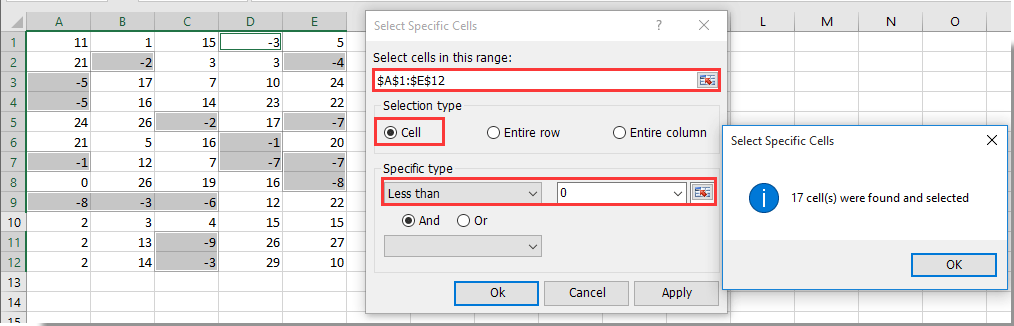
Opret en betinget formatering for al negativ procentdel
Udover den brugerdefinerede formatfunktion kan du også formatere alle negative procenter ved at oprette en betinget formateringsregel. Gør som følger.
1. Vælg celleområdet med negativ procentdel i det aktuelle regneark.
2. klik Betinget formatering > Ny regel under Home fane.

3. i Ny formateringsregel i dialogboksen, skal du gøre som følger trin for trin.
1). Vælg Formater kun celler, der indeholder i Vælg en regeltype boks;
2). I Formater kun celler med sektion, vælg venligst Celleværdi > mindre end fra rullemenuerne ordentligt, og skriv derefter nummer 0 ind i den sidste boks;
3). Klik på dannet knap. Se skærmbillede:
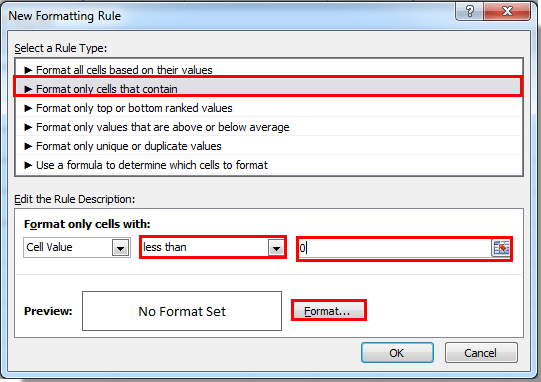
4. i formater celler dialogboks, skal du angive dit ønskeformat. I dette tilfælde vælger jeg den røde farve og den fed skrift til den negative procentdel. Klik derefter på OK .
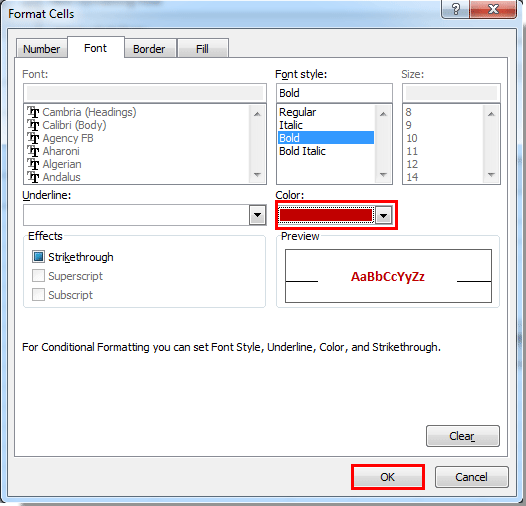
5. Nu vender det tilbage til Ny formateringsregel Klik på dialogboksen OK knappen for at afslutte oprettelsen af reglen.
Derefter formateres alle negative procenter i det valgte interval med det format, du angav ovenfor.
Bemærk: Med denne metode vil alle de negative tal også blive formateret, hvis dit valgte interval indeholder de negative tal.
Lav alle negative tal i rødt med Kutools til Excel
Vælg specifikke celler nytte af Kutools til Excel hjælper dig med at vælge alle celler med negative tal på én gang, og derefter kan du formatere dem alle i rødt manuelt. Gør som følger.
Før påføring Kutools til Excel, Bedes download og installer det først.
1. Vælg området med det negative tal, du vil lave i rødt, og klik derefter på Kutools > Type > Vælg specifikke celler. Se skærmbillede:
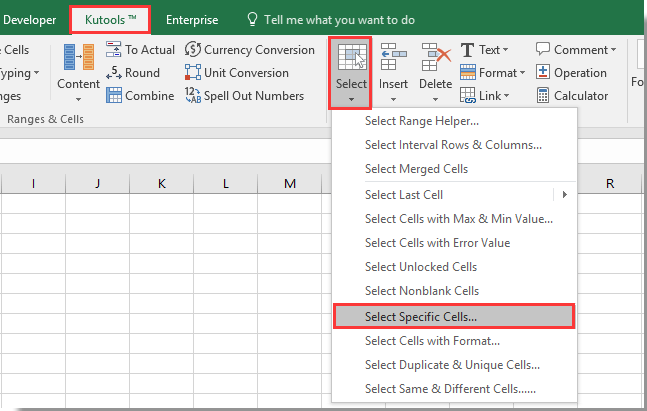
2. i Vælg specifikke celler dialogboksen, vælg Cell i Valgtype sektion, og vælg derefter Mindre end fra Specifik type rulleliste, indtast nummer 0 i feltet, og klik til sidst på OK knap. Se skærmbillede:

3. Derefter dukker en dialogboks op for at vise dig, hvor mange celler der vælges. Klik venligst på OK .
4. Nu er alle celler med negativt antal markeret, du kan gøre dem manuelt i rødt. Se skærmbillede:

Hvis du vil have en gratis prøveperiode (30 dage) af dette værktøj, klik for at downloade det, og gå derefter til at anvende handlingen i henhold til ovenstående trin.
Lav alle negative tal i rødt med Kutools til Excel
Relaterede artikler:
- Hvordan betinges format celler på baggrund af første bogstav / tegn i Excel?
- Sådan betinges format celler, hvis de indeholder #na i Excel?
- Hvordan betinges format eller fremhæver første gentagelse i Excel?
- Hvordan betingelsesformateres datoer, der er mindre end / større end i dag i Excel?
Bedste kontorproduktivitetsværktøjer
Overlad dine Excel-færdigheder med Kutools til Excel, og oplev effektivitet som aldrig før. Kutools til Excel tilbyder over 300 avancerede funktioner for at øge produktiviteten og spare tid. Klik her for at få den funktion, du har mest brug for...

Fanen Office bringer en grænseflade til et kontor med Office, og gør dit arbejde meget lettere
- Aktiver redigering og læsning af faner i Word, Excel, PowerPoint, Publisher, Access, Visio og Project.
- Åbn og opret flere dokumenter i nye faner i det samme vindue snarere end i nye vinduer.
- Øger din produktivitet med 50 % og reducerer hundredvis af museklik for dig hver dag!
